
Много нетици не могат да разберат как да премахват реклами в браузъра и да работят спокойно в Интернет. Налични са много методи за решаване на този проблем - прилагане на вътрешните настройки на уеб браузър, използване на специални разширения и сканиране на компютъра за вируси. По-долу ще разгледаме как да деактивираме рекламите в браузъра за всяка от опциите..
Специални добавки и програми
Днес има много добавки и специални програми, които ви позволяват да премахвате натрапчиви реклами в уеб Explorer. Открояваме няколко варианта:
- AdBlock Plus е надеждна добавка, която ви позволява да премахвате трайно рекламните материали от браузъра. За да активирате защитата, трябва да отидете на офлайн адреса на програмата и да я изтеглите на вашия компютър. Версията на браузъра се определя автоматично, което опростява избора на подходящата опция. След инсталирането се отваря страница, където можете да изберете допълнителни функции - премахване на зловреден софтуер и бутони на социалните медии, както и деактивиране на проследяването. Приложението ви позволява да премахнете всички реклами от браузъра, за да работите само с полезна информация. По желание можете да добавите списък с „бели“ сайтове, на които показването на рекламна информация няма да бъде блокирано. Ако премахнете отметката от секцията „Разрешаване на някои ненатрапчиви реклами“ в раздела „Списък с филтри“, рекламите от Google Ads и Yandex Direct ще бъдат блокирани.
- AntiDust е интересно приложение, което ви позволява да премахвате натрапчиви реклами и допълнителни ленти с инструменти от компанията Mile ru. За да премахнете ненужната информация, стартирайте помощната програма AntiDust и изчакайте сканирането на уеб браузърите. При липса на подозрителни разширения програмата не дава никакви резултати и може да бъде затворена. В противен случай софтуерът предлага да премахнете ненужния елемент и след потвърждение незабавно изпълнява тази задача.
- ADWCleaner. Друга програма, която ви позволява да премахвате рекламите в браузъра си завинаги. Той не изисква инсталация на компютър и е предназначен за търсене и блокиране на ненужна информация. Помощната програма взаимодейства обикновено с антивирусната система и не влиза в конфликт с нея, което ви позволява да използвате софтуера паралелно помежду си. След като инсталирате ADWCleaner, кликнете върху бутона Scan. След проверка, помощната програма ще предложи да премахнете определени паразити от браузъра. Потребителят трябва само да натисне бутона Cleanup и да изчака излишната програма да бъде изтрита. Всички намерени компоненти са премахнати. С помощта на ADWCleaner можете също да премахнете контекстуалната реклама от браузъра.
- AdGuard е мощен рекламен блокер, който осигурява защита на поверителността и родителски контрол. Поддържа всички популярни браузъри и приложения. Характеризира се с наличието на постоянно актуализирани филтри и оперативна ефективност. Ако трябва да изключите всички реклами в браузъра си, това е едно от най-добрите решения. Помощната програма блокира всички видове рекламна информация. С него можете да забравите за видеореклами, изскачащи прозорци, банери и други ненужни "боклуци". Всичко, което ще бъде пред очите ви, е информация с полезно съдържание. В допълнение, помощната програма премахва фишинга, запазва личните данни, осигурява родителски контрол и защита срещу проследяване. По желание можете да настроите анонимност, за да скриете онлайн дейности.
Използвайки горните приложения, можете да премахнете ненужните банери и да се отървете от контекстната реклама в браузъра за няколко минути. Всички добавки бързо се инсталират на компютъра и имат лесна настройка..
Ръчни методи
За да премахнете рекламите, можете да използвате допълнителни методи, които включват нулиране на настройките, деактивиране на ненужни разширения или извършване на други стъпки. В този случай не е необходимо да инсталирате допълнителен софтуер, което е удобно за потребителите. По-долу ще разгледаме всички начини как да се отървем сами от рекламата в браузъра.
Нулиране на настройките на браузъра
Най-лесният начин да премахнете рекламните продукти в браузъра е да нулирате настройките. Този процес е индивидуален за различни браузъри (разгледайте няколко примера):
- Google Chrome. За да нулирате, щракнете върху трите точки в горната дясна част и отидете на Настройки. Там изберете секцията Разширени и след това в лявата колона - Нулиране на настройките и зловредния софтуер. След като завършите тази работа, може да се наложи да включите разширенията по интереси. За целта щракнете върху три точки, отидете на Настройки и управление и след това Разширени инструменти и разширения. Там включете онези програми, които са необходими.

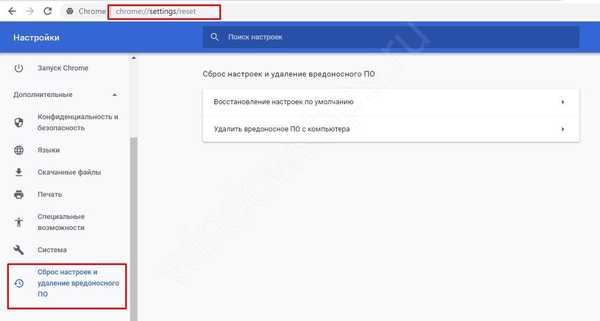
- Mozilla. За да премахнете рекламите от браузъра Mozilla, кликнете върху трите хоризонтални ленти в горния ляв ъгъл и намерете въпроса. Кликнете върху него и отидете на раздел Информация за решаване на проблеми. Там намерете бутона Clear Firefox и щракнете върху него. Потвърдете действията и по този начин задайте първоначалните настройки. Този метод ви позволява бързо да премахнете ненужната информация от уеб браузър.
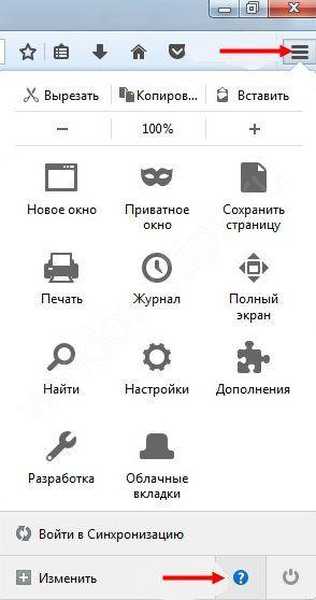

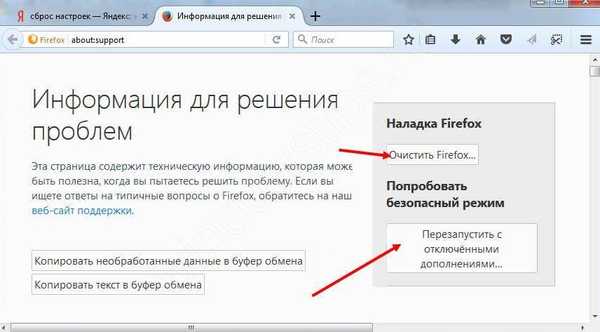
- Internet Explorer За да изчистите браузъра IE от реклама, кликнете върху иконата на зъбно колело и въведете секцията за свойства на уеб Explorer. След това изберете секцията Advanced и щракнете върху бутона Reset. Появява се допълнителен прозорец, предлагащ нулиране на IE. Поставете отметка в полето Изтриване на лични данни и кликнете върху бутона Reset. След като браузърът се върне в първоначалното си състояние, затворете го и рестартирайте ОС. По този начин можете бързо да премахнете реклами, причинени от разширения или злонамерен софтуер..
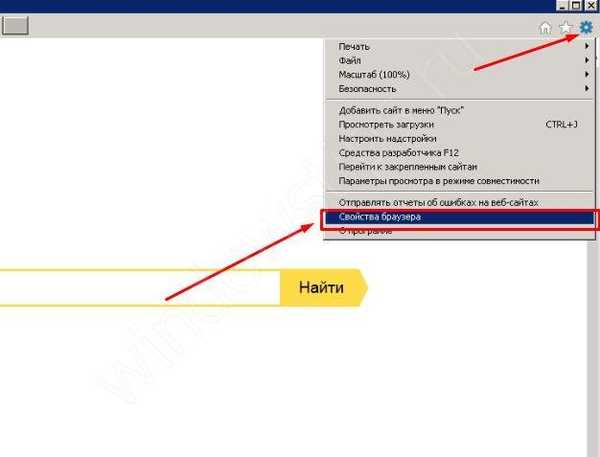
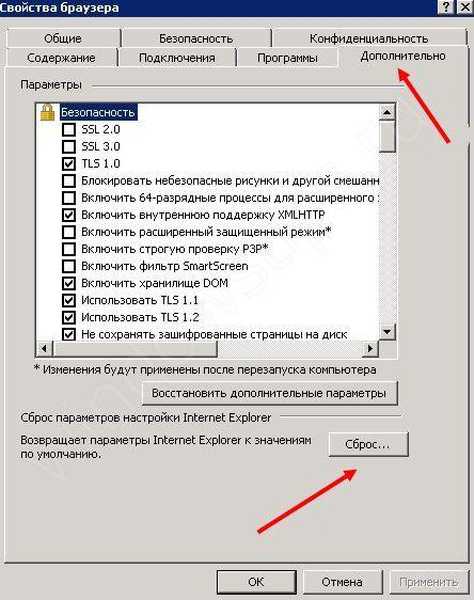
По подобна схема можете да нулирате настройките за други браузъри. Необходимата опция се намира или в секцията с настройки или в помощта на браузъра.
Task Scheduler
Много потребители питат какво да направят, ако има реклама в браузъра на всички сайтове, как да я премахнем. За да премахнете ненужната информация, можете да почистите планировчика на задачите, който често изписва злонамерен софтуер. За да отстраните проблема, направете следните стъпки:
- В лентата за търсене започнете да пишете фразата Scheduler Task и влезте в нея. Можете да го направите по-просто - натиснете комбинацията Win + R и след това напишете фразата Taskchd.msc.
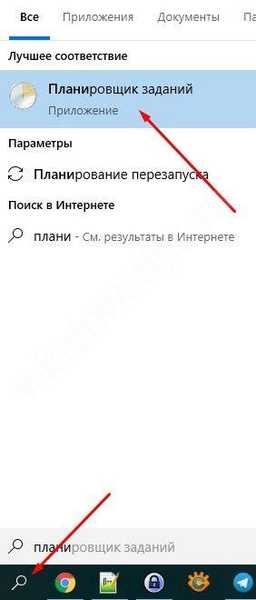
- Влезте в секцията на библиотеката за планиране на задачи и след това разгледайте Действията във всяка от задачите (свойствата се отварят с двойно щракване върху линията на интереси).
- Ако намерите задача да стартирате браузър и се посочва адресът на сайта, който се отваря, изтрийте тази информация.
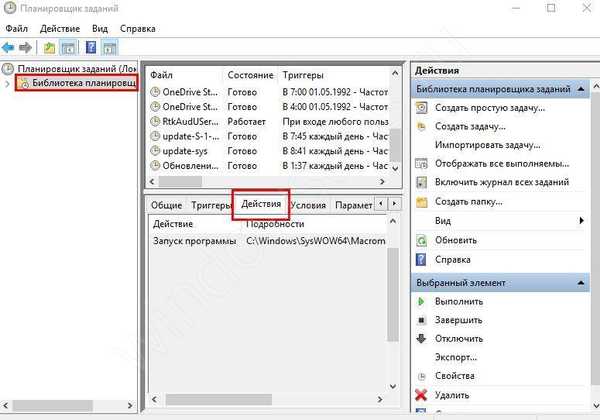
Сега запазете настройките, затворете Scheduler и се уверете, че сте успели да премахнете рекламите. Между другото, допълнителни задачи могат да бъдат открити с помощта на CCleaner. Необходимо е да отидете в секцията Сервиз, след това към Стартиране и след това до Планирани задачи.
Деинсталирайте програми и деактивирайте разширения
За да премахнете ненужната информация от браузъра, прегледайте всички програми на компютъра и изтрийте излишното. След това въведете браузъра и премахнете ненужните разширения. Например, за Google Chrome и Yandex направете следните стъпки:
- въведете настройките;

- Отидете на Допълнителни инструменти и след това към Разширения;
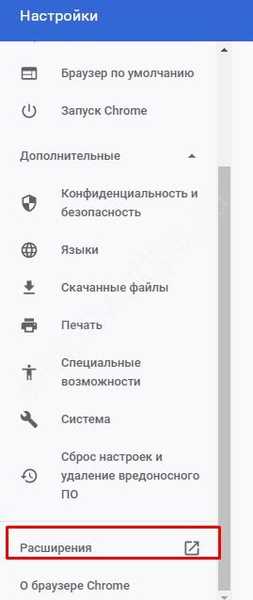
- преглед на списъка с разширения и премахнете отметката от ненужни марки;
- затвори уеб изследовател.
За да предотвратите показването на реклами в Opera поради ненужни разширения, направете следното:
- отидете на Настройки и след това Разширения;
- отидете на раздела Всички и изключете ненужните разширения;
- затворете изследователя и проверете дали е възможно да премахнете ненужните моменти.
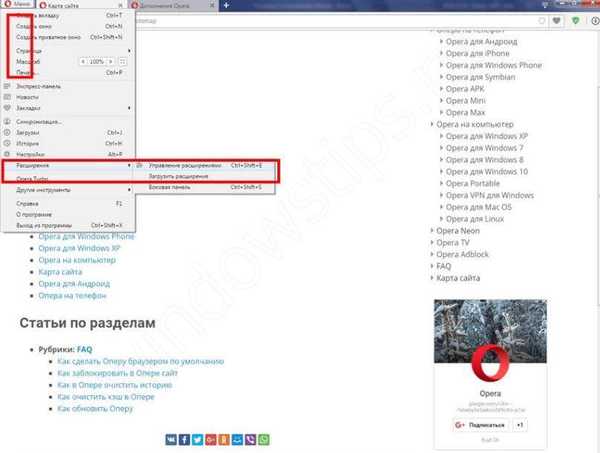
За Mozilla направете следното:
- влезте в браузъра и отидете в контролното меню;
- отидете на секцията Добавки и след това Разширения (в този раздел трябва да премахнете всички ненужни);
- отидете на приставки и премахнете тези, които не използвате.
В Internet Explorer трябва да въведете Услугата, отидете на Добавки и изберете лентата с инструменти и разширения в настройките. Там "почистете" браузъра от ненужни разширения.
Премахване на "рекламни" програми
Сега ще разгледаме как да скрием натрапчивите реклами в браузъра, използвайки кардинални методи - като премахнем софтуера, който е източникът на такава информация. Най-подозрителните програми включват:
- Pirrit Suggestor (и всички останали с думата Pirrit);
- CodecDefaultKernel.exe;
- Conduit;
- Websocial и Webalta;
- Awesomehp и Вавилон;
- RSTUpdater.exe и други.
Горните програми се премахват най-добре веднага от компютъра. Ако подозирате даден процес, можете да въведете името му в търсачка, да потвърдите притесненията си и след това да премахнете ненужната информация. За да премахнете, отидете на Контролния панел, отидете на Програми и функции и там намерете излишния софтуер. Ако това бъде намерено, то трябва да бъде премахнато..
Ако не можете да премахнете софтуера по този начин, можете да стартирате безопасен режим и след това да изтриете ненужни данни. За да влезете в безопасен режим, трябва да натиснете Win + R, въведете msconfig и потвърдете записа. След това в секцията за изтегляне намерете безопасен режим и потвърдете действието. След рестартиране на вашия компютър. В безопасен режим деинсталирайте програмата и проверете стартирането в случай на излишен софтуер.

Други методи
Имайки предвид начините да се уверите, че няма реклами в браузъра, можете да използвате други опции:
- Проверка на файла с хостове. Понякога вирусните програми правят промени в този файл, за да пускат реклами за казина или други услуги. За да избегнете подобни проблеми, трябва да кликнете върху връзката WindowsSystem32driversetc и да премахнете всички ненужни редове.
- Изтриване на връзки от пренасочвания към други сайтове. Ако URL адресът е във връзката на браузъра, това е неправилно. Променете го в exe.
- Изтрийте файловете от папката Temp и след това проверете дали рекламата е премахната или не.
Много потребители пропускат методи за ръчно почистване и незабавно инсталират специални приложения. Този метод е оправдан в ситуация, в която няма допълнително време и е необходимо бързо постигане на резултат.
Ако на компютъра има вируси: как да проверите какво да правите?
За да премахнете всички реклами от вашия компютър и браузър, може да се наложи глобално сканиране на вируси. Но първо, определете, че проблемът наистина е причинен от наличието на вирусен софтуер на компютъра. Основните признаци на инфекция включват:
- Деактивиране на антивирусен софтуер. Много злонамерени файлове блокират антивирусната програма веднага, така че да не може да открие и премахне софтуера..
- Антивирусът информира за откриване на вируси на компютър.
- Компютърът е бавен, наблюдава се спиране при извършване на определени процеси.
- Браузърът насочва към сайтове на трети страни или не се зарежда.
- Неизправности или замръзване на компютър или лаптоп след рестартиране.
Проблемите, споменати по-горе, показват наличието на вируси в компютъра. За да ги премахнете, можете да използвате специален софтуер. По-долу разглеждаме най-добрите варианти:
- Malwarebytes Anti-malware е програма, предназначена за борба с различни червеи и вируси. Предимството на софтуера е възможността за паралелна употреба с антивирусен софтуер. След като изтеглите и инсталирате, трябва да изчакате актуализацията и да извършите пълна проверка. В края на процеса софтуерът ще предложи премахване на ненужни файлове. Направете това и проверете дали рекламата е премахната или не..
- Hitman Pro е мощна програма, предназначена за намиране и премахване на излишни данни на вашия компютър. Той е безплатен за 30 дни и след този период ще трябва да изберете друг софтуер или да купите платена версия. Принципът на употреба е подобен - инсталирайте на компютър и пуснете сканиране.
- ESET Online Scanner е мощна програма, която ви позволява да премахвате реклами в браузъра си и да премахвате много вируси. Според разработчиците, помощната програма се справя с почти всички видове заплахи, с които се сблъскват потребителите в Интернет.
- Panda Cloud Cleaner е добре позната програма, която след изтегляне и инсталиране на компютър незабавно стартира сканиране. Може да се използва и за премахване на вируси от компютър и реклами от браузър (ако има вирусен характер).
В допълнение към вече изброените има и други програми - F-Secure Online Scanner, HouseCall, Microsoft Security Scanner и други. Принципът на работа е почти един и същ. Само вирусната база данни е различна. При желание можете да извършите онлайн проверка. Kaspersky Virus Desk или Virustotal услуги са подходящи за решаване на този проблем..
Сега знаете какво да правите, ако има много реклама в браузъра, какво да направите и какви програми ще ви помогнат да се справите с проблема. Остава само да приложите знанията си на практика.
Приятен ден!











